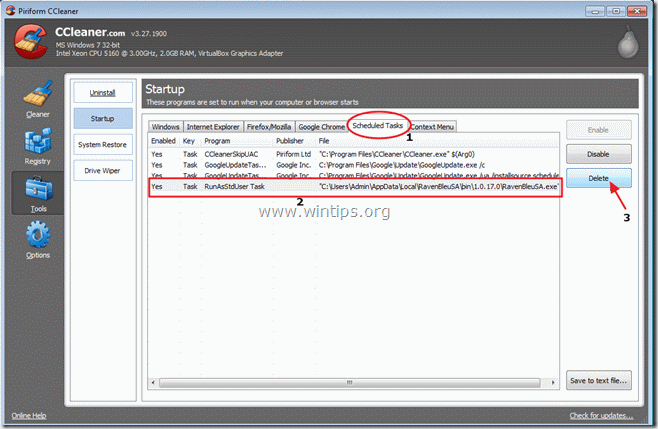Sisällysluettelo
"RavenBleu" (sovelluksen nimi: " RavenBlueSA.exe ") Pinball Corporation ja "B asicScan 1.0 Build 114 " (sovelluksen nimi: " basicscan.exe ") tuntemattomalta julkaisijalta ovat vaarallisia mainosohjelmia." RavenBleu " on listattu vaaralliseksi ohjelmaksi "virustotal.com" ja " BasicScan " on kaappaaja-laajennus, joka tarjoaa tuntemattomien julkaisijoiden tuloksia (basicscan.com-hakukoneella), jos kirjoitat väärän osoitteen selaimen osoiteriville.
“ RavenBleu " ja " BasicScan " -mainosohjelmat on niputettu muiden ohjelmistojen asennusohjelmiin, ja sinun on poistettava ne mahdollisimman pian tietokoneeltasi alla olevien ohjeiden avulla:

Kuinka poistaa "RavenBleu" ja "BasicScan" tietokoneeltasi:
Vaihe 1. Poista haitalliset sovellukset sovellukset ohjauspaneelista.
1. Voit tehdä tämän menemällä osoitteeseen Käynnistä > Ohjauspaneeli .
{ Aloita > Asetukset > Ohjauspaneeli . (Windows XP)}
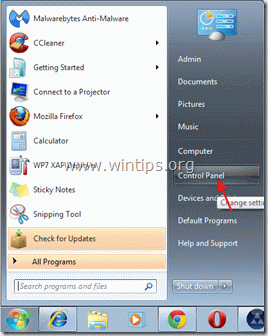
2. Avaa " Lisää tai poista ohjelmia ", jos sinulla on Windows XP tai
“ Ohjelmat ja ominaisuudet ", jos sinulla on Windows 8, 7 tai Vista).

3. Etsi ohjelmaluettelosta ja poista/poista nämä sovellukset:
a. RavenBleu (Pinball Corporationin toimesta)
b. BasicScan 1.0 build 114
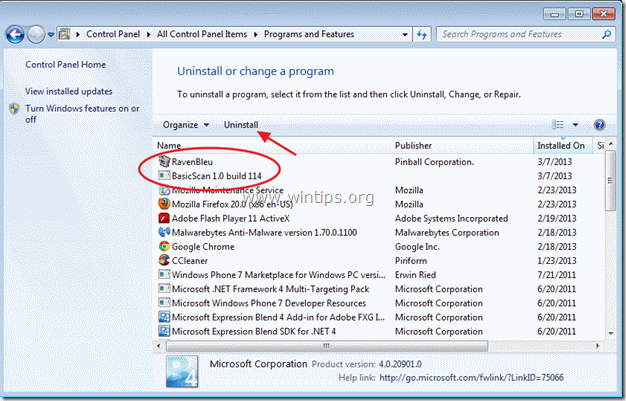
4. Kun asennuksen poistoprosessi on valmis, käynnistä tietokone uudelleen.
Vaihe 2: Poista "RavenBleu.exe" ajastetuista tehtävistä.
Lataa ja ajaa CCleaner.
1. Valitse CCleanerin pääikkunassa " Työkalut " vasemmassa ruudussa.
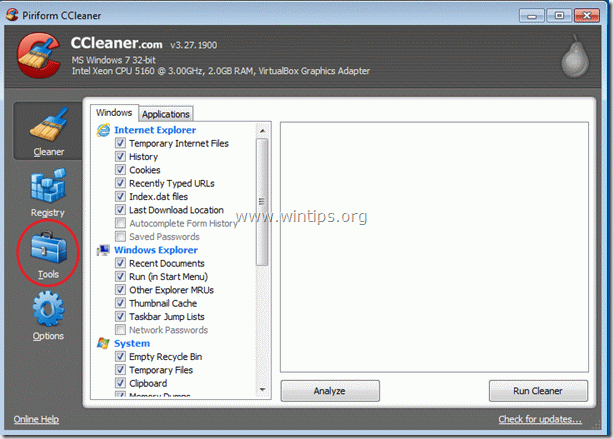
2. In " Työkalut ", valitse " Käynnistys ”.
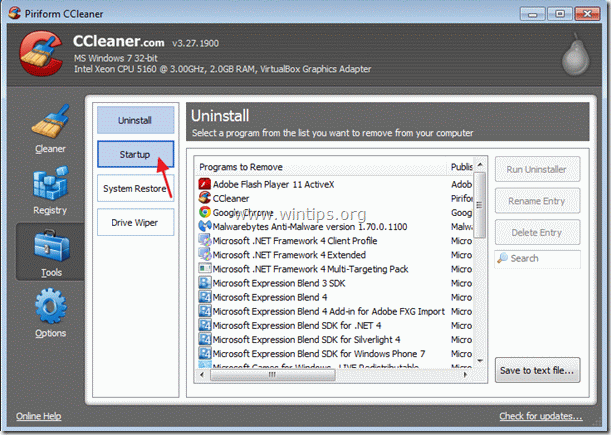
3. Valitse "Ajastetut tehtävät" ja valitse ja poista sitten "RavenBleuSA.exe"-tehtäväprosessi.
Vaihe 3: Puhdista tietokoneesi "AdwCleaner"-ohjelmalla.
1. Lataa ja tallenna "AdwCleaner"-apuohjelma työpöydällesi.

2. Sulje kaikki avoimet ohjelmat ja Kaksoisnapsautus avata "AdwCleaner" työpöydältäsi.
3. Lehdistö " Poista ”.
4. Lehdistö " OK " ikkunassa "AdwCleaner - Tiedot" ja paina " OK " uudelleen käynnistää tietokoneen uudelleen .

5. Kun tietokone käynnistyy uudelleen sulje "AdwCleaner" -ikkunan tiedot (readme).
Vaihe 4. Puhdista tietokone haitallisista uhkista.
Kirjaudu sisään Windowsiin ja käytä "MalwareBytes Antimalware" -ohjelmaa puhdistaaksesi tietokoneesi tietokoneeseen jääneistä haittaohjelmista.*
*Jos et osaa asentaa ja käyttää " MalwareBytes Anti-Malware ", lue nämä ohjeet.
Tärkeää: Varmista, että tietokoneesi on puhdas ja turvallinen, suorita täydellinen tarkistus Malwarebytes Anti-Malware -ohjelmalla Windowsin vikasietotilassa. .*
*Päästääksesi Windowsin vikasietotilaan, paina " F8 " -näppäintä tietokoneen käynnistyessä ennen Windows-logon ilmestymistä. Kun " Windowsin lisäasetukset-valikko " ilmestyy näytölle, siirry näppäimistön nuolinäppäimillä kohtaan Vikasietotilassa ja paina sitten "ENTER “.
Vaihe 5. Puhdista ei-toivotut tiedostot ja merkinnät.
Käytä " CCleaner " -ohjelmaan ja siirry puhdas järjestelmääsi tilapäisiltä Internet-tiedostot ja virheelliset rekisterimerkinnät.*
* Jos et osaa asentaa ja käyttää "CCleaner", lue nämä ohjeet .
Vaihe 6. Käynnistä tietokone uudelleen, jotta muutokset tulevat voimaan, ja suorita täydellinen tarkistus virustorjuntaohjelmalla.

Andy Davis
Järjestelmänvalvojan blogi Windowsista